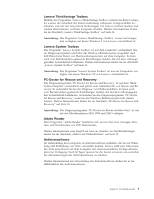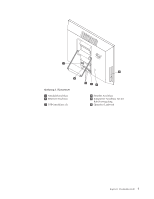Lenovo ThinkCentre A70z (German) User Guide - Page 18
Tastatur oder Maus austauschen, Einheitentreiber anfordern
 |
View all Lenovo ThinkCentre A70z manuals
Add to My Manuals
Save this manual to your list of manuals |
Page 18 highlights
Tastatur oder Maus austauschen Achtung Versuchen Sie erst dann, Reparaturen durchzuführen, wenn Sie den Abschnitt „Wichtige Sicherheitshinweise" im ThinkCentre-Handbuch Sicherheit und Garantie, das im Lieferumfang des Computers enthalten ist, gelesen und verstanden haben. Eine Kopie des Handbuchs ThinkCentre Sicherheit und Garantie erhalten Sie auch unter folgender Adresse: http://www.lenovo.com/support Dieser Abschnitt enthält Anweisungen zum Austauschen der Tastatur oder der Maus. Wenn Sie die drahtlose Tastatur oder Maus austauschen möchten, lesen Sie die Anweisungen, die mit der drahtlosen Tastatur oder Maus geliefert wurden. Anweisungen zu drahtlosen Einheiten finden Sie auch im Windows-Informationssystem für Hilfe und Unterstützung. Gehen Sie wie folgt vor, um die USB-Tastatur oder -Maus auszutauschen: 1. Entfernen Sie alle Datenträger aus den Laufwerken. Schalten Sie anschließend alle angeschlossenen Einheiten und den Computer aus. 2. Ziehen Sie alle Netzkabel aus den Netzsteckdosen. 3. Ziehen Sie das alte Tastaturkabel oder Mauskabel vom Computer ab. 4. Schließen Sie eine neue Tastatur oder Maus an einen USB-Anschluss am Com- puter an. Siehe Abschnitt „Computeranschlüsse und -teile" auf Seite 6. Abbildung 4. USB-Tastatur oder -Maus anschließen 5. Schließen Sie alle Netzkabel wieder an die Netzsteckdosen an. Anmerkung: In den meisten Ländern ist es erforderlich, defekte CRUs (durch den Kunden austauschbare Funktionseinheiten) an Lenovo zurückzuschicken. Informationen hierzu sind im Lieferumfang der neuen CRUs enthalten oder werden Ihnen gesondert einige Tage nach Erhalt der neuen CRUs zugeschickt. Einheitentreiber anfordern Unter der folgenden Adresse können Sie Einheitentreiber für Betriebssysteme anfordern, die nicht vorinstalliert sind: http://www.lenovo.com/support. Installationsanweisungen finden Sie in den Readme-Dateien zu den Einheitentreiberdateien. 10 Benutzerhandbuch